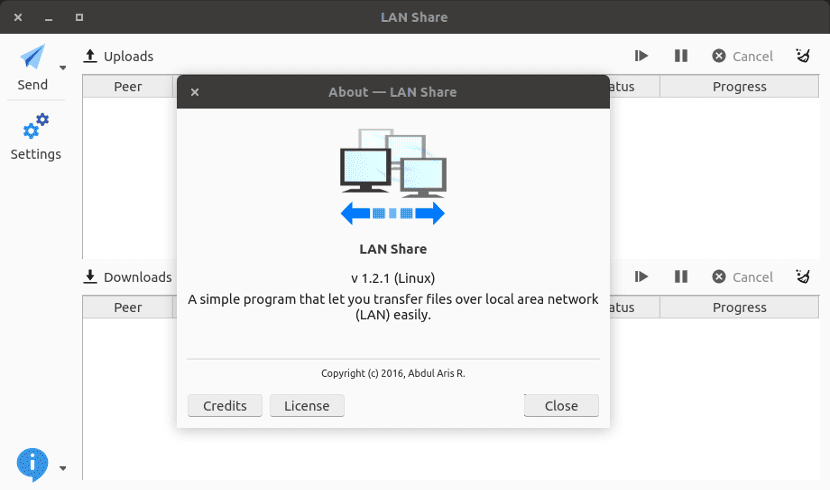
У наступній статті ми збираємось поглянути на LAN Share. Це проста програма для обміну файлами з ПК на ПК. Це безкоштовний інструмент із відкритим кодом та багатоплатформна платформа, який дозволить нам швидко надсилати файли між комп’ютерами під управлінням Windows та / або Ubuntu та тими похідними дистрибутивами.
Передача файлів здійснюється безпосередньо, ПК на ПК. Це відбуватиметься через нашу локальну мережу або Wi-Fi. Конфігурації не потрібні складні, ані думати про права користувача. LAN Share - це клієнт мережевої передачі файлів, написаний на C ++ та Qt для графічного інтерфейсу.
Ми можемо використовувати програму для надсилати файл або папку з одного комп’ютера на інший запустити додаток. Додаток працює як на Windows, так і на Ubuntu. Це означає, що ми можемо використовувати його для передачі файлів з Від Windows до Ubuntu, з Ubuntu для Windows, з Windows на Windows і, очевидно, ми також можемо це зробити в Ubuntu в Ubuntu.
Під час використання цієї програми ми не знаходимо сторонніх серверів, хмарних служб, проміжних папок або складних конфігурацій протоколів, що беруть участь у передачі інформації. Нам залишиться лише встановити програму на кожен комп’ютер, який ми хочемо використовувати, скористайтеся меню «Надіслати», щоб вибрати файл (и) або папку (и), які нам потрібно надіслати, та вибрати цільовий комп’ютер.
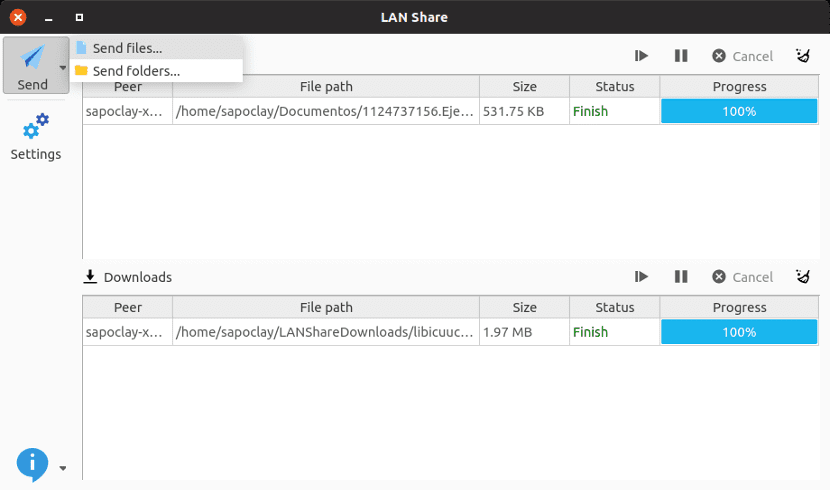
Майте на увазі одну важливу річ, яка є єдина важлива вимога, полягає в тому, що задіяні комп'ютери знаходяться в одній локальній мережі або З'єднання Wi-Fi.
Загальні характеристики LAN Share
- Він працює безпосередньо, ПК на ПК. Відсутні проміжні точки.
- У ньому відсутні розширені функції.
- Є більше швидко що якби ми використовували хмарний сервіс, такий як Dropbox.
- Дозволить нам надсилати файли або папки без необхідності стискати їх, між різними операційними системами.
- Немає має обмеження розміру у надісланих файлах.
- Інтерфейс користувача, який він пропонує, дуже простий і зрозумілий.
- Головне вікно програми ділиться навпіл. У верхній частині ми знайдемо надіслані файли, а отримані файли - у нижній. Обидві сторони покажуть нам індикатори прогресу в режимі реального часу та метадані, коли файли надсилаються та / або отримуються.
- El Кнопка налаштувань надає доступ до опцій для:
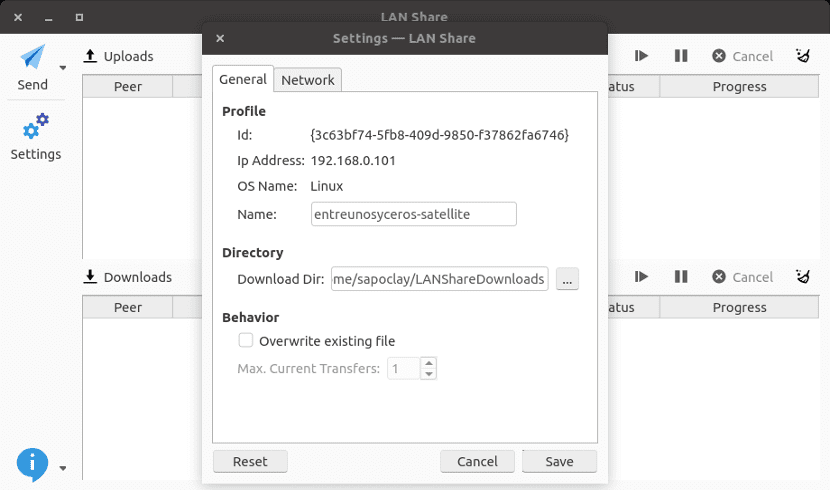
-
- Встановіть або змініть назву пристрою.
- Ми зможемо встановити або змінити порти.
- Вкажіть розмір буфера файлу.
- Виберіть папку для завантажень.
Завантажте LAN Share
L інсталятори для Windows та Ubuntu Вони доступні на сторінці проекту Github. Нам потрібно буде лише перейти на цю сторінку і там завантажити остання версія пакета .deb.
Після завершення завантаження пакету ми зможемо використовувати Утиліта програмного забезпечення Ubuntu для установки. Якщо ми більше дружимо з терміналом (Ctrl + Alt + T), ми відкриваємо один і записуємо в нього:
sudo dpkg -i lanshare_1.2.1-1_amd64.deb
Якщо ми вважаємо за краще нічого не встановлювати, ми можемо використовувати Файл .AppImage. Це можна знайти в Сторінка GitHub проекту.
Видаліть
Виключити цю програму з нашої системи дуже просто. Відкриваємо термінал (Ctrl + Alt + T) і записуємо в нього:
sudo apt purge lanshare
На завершення можу сказати лише, що якщо те, що ви шукаєте, є інструментом із розширеними налаштуваннями, особливо з точки зору безпеки, це не ваша програма. Є й інші, набагато ефективніші способи передачі файлів. Ця програма не має нічого спільного з SAMBA або переказами через SSH. У цій статті ми говоримо про щось набагато простіше за все. З іншого боку, якщо те, що ви шукаєте, - це щось більше, ніж просто прогулянка по будинку, якщо ви збираєтеся цим скористатися передавати файли між домашніми комп'ютерами, це настійно рекомендований інструмент.
Немає сумнівів, що якщо ви хочете швидко і легко переносити файли між комп'ютерами, це один з найкращих варіантів, простота як його велика сила.
Скопіюйте команду, як написано в примітці, і вона видає мені помилку "файл не може бути оброблений або каталог не існує". Шкода, бо я не маю уявлення про те, як встановити програму з .deb ... Я новачок у Linux протягом 15 днів, команди linux у терміналі стосуються мого базового китайського, і цей журнал дуже корисний, оскільки я вчусь команди, як я їх використовую.
Я встановив Linux на свій ноутбук через необхідність, оскільки Windows 10 вирішила взяти вимушені канікули на своєму ноутбуці, я все ще не знаю, чому і ось я .. навчання
привіт
Маріо з Росаріо, Аргентина
Завантажте файл .deb за посиланням, яке вони вам поставили, і подвійним клацанням миші (якщо ви використовуєте ubuntu або деривативи) ви зможете встановити його так, ніби це був файл .exe Windows.
Щиро дякую за відповідь.
Я зробив це з терміналу вчора, і це не спрацювало, я не знаю причини, щось я, мабуть, зробив неправильно ... у будь-якому випадку
Я зробив це, як ви вказали з * .deb, подвійним клацанням миші, і це спрацювало після завантаження пакету з Інтернету
Найближчим часом мені буде дуже корисно підключити машини в моєму домі.
Поздоровлення і подяки.
Привіт: Я встановив його на двох ПК, один з Linux mint, а інший з kde neon, обидва в
Та сама мережа з wifi, linux mint виявляє неон, але neon не виявляє монетний двір, і я не знаю, як це вирішити за допомогою samba, видно обидва ПК
Привіт! Після встановлення версії Windows у Windows 10 він повідомляє, що відсутні дві бібліотеки - MSVCR120.dll та MSVCP120.dll
Хтось знає, для чого призначені ці бібліотеки та де їх можна знайти?
Вам потрібно завантажити Visual C ++ для Visual Studio 2013 відповідно до вашої версії Windows.
https://www.microsoft.com/es-ES/download/details.aspx?id=40784
Чудовий спосіб передачі файлів між Windows 10 та Ubuntu 20.04, їх дуже легко встановити, а передача відбувається швидко. Щиро дякую за інформацію
Я бачу, що це лише для 64 біт
Я так боюсь. Салю2.